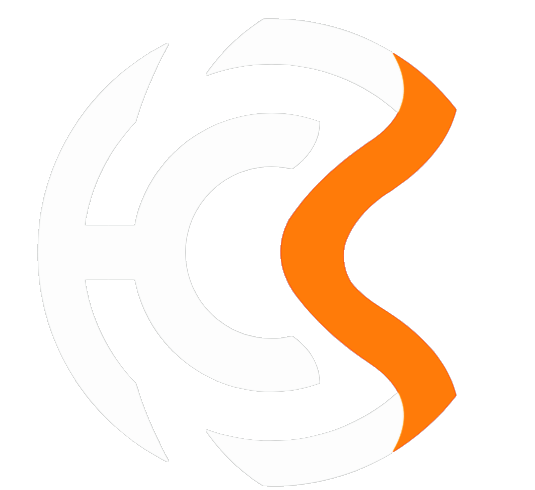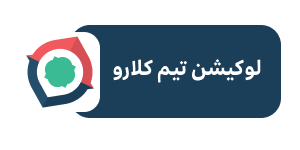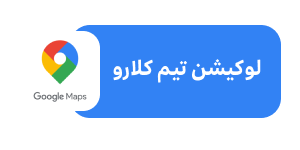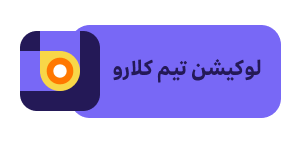هر از گاهی هکرها ممکن است با حدس زدن گذرواژه سرپرست شما به سایت وردپرس شما نفوذ کنند.به طور پیش فرض ، وردپرس به کاربران اجازه می دهد تا هر زمان که بخواهند رمزهای عبور مختلف را امتحان کنند. این حمله به عنوان حمله بی رحم نیز شناخته می شود.
با این حال ، می توانید این را تغییر دهید و یک لایه امنیتی اضافی به سایت وردپرس خود اضافه کنید.در این مقاله ، ما به شما نشان خواهیم داد که چگونه و چرا باید تلاش برای ورود به وردپرس خود را محدود کنید.
تا حالا شده یکی از شما با مشکل ورود بیش از حد به پیشخوان وردپرس مواجه بشید؟
اگه جوابتون به سوال بالا بله هست حتما ادامه این مقاله رو بخونید چون قراره یک روش خیلی، خوب بهتون یاد بدم تا بتونید از شر این حرکات مزاحم خلاص بشید.
معرفی روش جلوگیری از حمله بروت فورس
خب برای این کار میتونید از افزونه های مختلفی استفاده کنید ولی پیشنهاد من به شما افزونه login lockdown استفاده کنید که توسط Michael VanDeMar نوشته شده است.
حالا کاربر این افزونه چی هست؟ الان خدمتتون عرض می کنم با کمک این افزونه شما میتونید تعداد دفعات ورود به سایت رو محدود کنید چجوری؟ خب میتونید توی تنظیمات این افزونه مثلا بگید که اگر کاربری 5 بار رمز رو اشتباه زد به مدت 5 دقیقه نزار هیچ رمزی رو بزنه و با این روش، خیلی میتونید کمک کنید به درگیری کمتر سرور و اینکه اگر هکری قصد داشته باشه به سایتتون نفوذ کنه میتونید برای مدتی جلوی این کارش رو بگیرید و نزارید به کار های خرابش ادامه بده ولی اگه دوست دارید که کلا جلوی هکر ها رو بگیر بهتره از سرویس www.cloudflare.com استفاده کنید که تاثیر فوق العاده ای میتونه روی امنیت و حتی سرعت لود سایت شما بزار که شاید شما از این کار حیرت زده بشید.
توضیحات درباره افزونه
Login LockDown آدرس IP و زمان هر تلاش ناموفق برای ورود را ثبت می کند. اگر بیش از تعداد مشخصی از تلاشها در یک بازه زمانی کوتاه از محدوده IP یکسان تشخیص داده شود ، عملکرد ورود برای همه درخواستهای آن محدوده غیرفعال می شود. این به جلوگیری از کشف رمز عبور brute force کمک می کند.
دانلود پلاگین Login Lockdown از مخرن وردپرس
در حال حاضر افزونه به صورت پیش فرض به مدت 1 ساعت پس از 3 بار عدم موفقیت در ورود به سیستم در یک بلوک IP قفل می شود. این را می توان از طریق پنل Options تغییر داد. سرپرستان می توانند محدوده IP قفل شده را به صورت دستی از پنل آزاد کنند.
نظرتون رو درباره این آموزش حتما زیر این پست برامون کامنت کنید.